HotbarCycle est un petit mod pour Minecraft qui a été réalisé en s’inspirant du célèbre jeu Stardew Valley. Ce mod vous permettra de naviguer dans votre inventaire sans jamais avoir à l’ouvrir et qui pourra grandement vous faire gagner du temps lorsque vous faites une construction par exemple.
Les fonctionnalités clés du mod HotbarCycle
HotbarCycle ajoute deux nouveaux raccourcis clavier pour faciliter la gestion de votre inventaire :
- Échanger la barre d’accès rapide (touche par défaut ‘H’) : Cette fonction déplace toutes les lignes de votre inventaire vers le bas, vous permettant de parcourir chaque ligne sans effort.
- Échanger l’emplacement (touche par défaut ‘J’) : Cette option déplace une seule colonne de votre inventaire vers le bas, correspondant à l’emplacement de la barre d’accès rapide que vous avez sélectionné.
Le mod propose également un mode “Maintien-et-Défilement” : au lieu d’appuyer sur un raccourci pour faire défiler la barre d’accès rapide ou l’emplacement, maintenez simplement la touche enfoncée et utilisez la molette de votre souris pour naviguer. Des options de configuration supplémentaires sont disponibles, notamment pour inverser l’ordre de défilement, activer des sons et permettre la navigation individuelle des rangées et colonnes via le mod menu et Cloth Config.
Vidéo de démonstration
Galerie
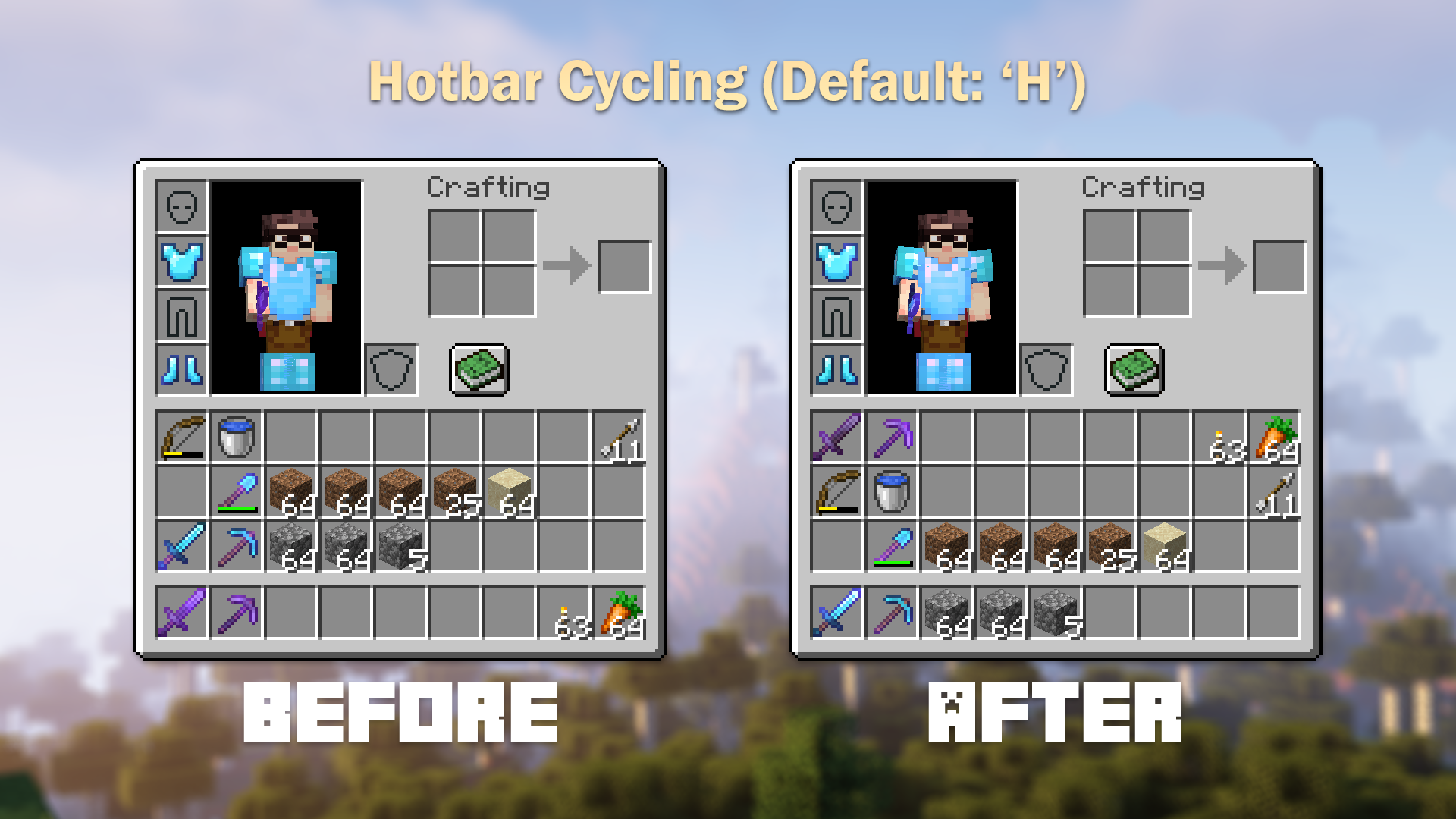

Informations
- Auteur du mod : nyuppo
- Versions Minecraft : 1.19.4 – 1.18.2
- API : Fabric
- Date de mise à jour : 13/04/2023
- Lien original : Curseforge
Téléchargement de HotbarCycle
Pour jouer avec Fabric
Choisissez la version du mod qui correspond à la version de votre jeu Minecraft :
Guide d’installation d’un mod sur Minecraft
Pour commencer, vous devez vous assurer d’avoir installé l’API qui est recommandée avec le mod. En plus de l’API principale telle que Forge ou Fabric, l’auteur peut ajouter des API’s supplémentaires. Elles sont indiquées dans les liens de téléchargements et elle s’installent comme un mod. Téléchargez ensuite le mod, puis trouvez votre dossier .minecraft :
• Windows : Allez dans le menu Démarrer, puis rendez-vous dans Exécuter. Sinon, faites Touche Windows + R. Ensuite, tapez %appdata% dans la barre de recherche, puis allez dans le dossier .minecraft.
• Linux : Appuyez en même temps sur ALT + F2. Vous devriez normalement avoir votre .minecraft.
Si vous ne le voyez pas, activez les dossiers cachés avec la combinaison CTRL + H.
• Mac : Votre dossier minecraft se trouve dans Utilisateur > Bibliothèque > Application Support. Si vous ne trouvez pas Application Support, faites Finder > Barre des menus : Aller + Maintenir ALT > Bibliothèque.
Glissez ensuite le fichier .jar de votre mod dans le dossier mods, qui se trouve dans votre .minecraft.
Lancez le jeu, et amusez-vous bien !
Si vous souhaitez plus de détails sur la procédure d’installation, consultez notre guide qui explique en détail comment installer un Mod sur Minecraft

![[Mod] HotbarCycle [1.18.2 – 1.19.4] hotbarcycle](https://www.minecraft-france.fr/wp-content/uploads/2023/04/hotbarcycle.png)